Чаты
Чаты необходимы вам для коммуникаций с коллегами и для передачи небольших сообщений и файлов.
Как выглядят чаты: нажмите «Чаты» — откроется большое окно.
Чаты необходимы вам для коммуникаций с коллегами и для передачи небольших сообщений и файлов.
Как выглядят чаты: нажмите «Чаты» — откроется большое окно.
Размер окна чатов можно уменьшить. Для этого нажмите на иконку уменьшения размера.
Большой чат станет маленьким чатом с выбранным в данный момент сотрудником. Иногда переписываться так удобнее.
Большой чат станет маленьким чатом с выбранным в данный момент сотрудником. Иногда переписываться так удобнее.
Малый чат можно свернуть вниз экрана или, наоборот, раздвинуть вверх когда это необходимо.
Нажатие на «Enter» переставляет курсор на новую строку — так удобнее в рабочей переписке.
Нажатие на «Enter» переставляет курсор на новую строку — так удобнее в рабочей переписке.
3 способа отправить сообщение:
- нажмите иконку «Отправить»
- дважды нажмите «Enter»
- нажмите «Command+Enter» для ОС «Mac OS» или «Ctrl + Enter» для ОС «Windows».
3 способа, как переслать файл
- откройте чат с адресатом, перетяните файл в чат
- откройте чат с адресатом, нажмите на иконку «Загрузить файл», выберите файл
- перетяните файл на подчиненного в структуре — откроется чат и файл будет отправлен
Как редактировать отправленное сообщение
Дважды нажмите на текст. Отредактируйте. Кликните в любое место рядом с сообщением, чтобы сохранить.
Редактирование сообщения доступно только в течение 120 минут после отправки.
Дважды нажмите на текст. Отредактируйте. Кликните в любое место рядом с сообщением, чтобы сохранить.
Редактирование сообщения доступно только в течение 120 минут после отправки.
Кто сейчас онлайн
Если возле фото вы видите синюю иконку компьютера — адресат сейчас онлайн и работает на компьютере.
Если вы видите синюю иконку телефона — адресат не возле компьютера, но имеет активированное приложение AGM в iPhone.
Если возле фото вы видите синюю иконку компьютера — адресат сейчас онлайн и работает на компьютере.
Если вы видите синюю иконку телефона — адресат не возле компьютера, но имеет активированное приложение AGM в iPhone.
Как ответить на отдельное сообщение
Наведите на сообщение — справа станет видна иконка, нажмите на нее. Откроется дополнительное поле переписки.
Так вы можете вести отдельную переписку по выбранному сообщению.
Наведите на сообщение — справа станет видна иконка, нажмите на нее. Откроется дополнительное поле переписки.
Так вы можете вести отдельную переписку по выбранному сообщению.
Как скопировать сообщение в буфер
Нажмите на иконку «Скопировать». Сообщение будет скопировано в буфер обмена.
Чтобы вставить, в новом месте нажмите «Сommand + V» для «Mac OS» или «Ctrl + V» для «Windows».
Нажмите на иконку «Скопировать». Сообщение будет скопировано в буфер обмена.
Чтобы вставить, в новом месте нажмите «Сommand + V» для «Mac OS» или «Ctrl + V» для «Windows».
Темы в чатах
Рабочая переписка — это повторяющаяся переписка на разные темы. Чтобы сообщения не путались, вы можете создать темы.
Так общаться по рабочим вопросам гораздо удобнее. Попробуйте – вам понравится.
Создав несколько тем, не забывайте выбирать тему, по которой хотите отправить сообщение.
Рабочая переписка — это повторяющаяся переписка на разные темы. Чтобы сообщения не путались, вы можете создать темы.
Так общаться по рабочим вопросам гораздо удобнее. Попробуйте – вам понравится.
Создав несколько тем, не забывайте выбирать тему, по которой хотите отправить сообщение.
Групповые чаты
В AGM доступны групповые чаты. В них также реализована возможность создания тем и ответов на отдельные сообщения.
Чтобы создать групповой чат, нажмите «+ группа». Назовите чат. Добавьте участников и начинайте переписку.
В AGM доступны групповые чаты. В них также реализована возможность создания тем и ответов на отдельные сообщения.
Чтобы создать групповой чат, нажмите «+ группа». Назовите чат. Добавьте участников и начинайте переписку.
Как начать общение
Во вступительном сообщении поясните адресатам, с какой целью вы создали этот групповой чат.
Во вступительном сообщении поясните адресатам, с какой целью вы создали этот групповой чат.
Как ответить на отдельное сообщение
Наведите на сообщение. Справа станет видна иконка чата, нажмите на нее.
Откроется дополнительное поле обсуждения этого сообщения. Здесь вы можете вести отдельную переписку.
Как создать новую тему в групповом чате
Для создания новой темы в групповом чате нажмите «+Тема».
Наведите на сообщение. Справа станет видна иконка чата, нажмите на нее.
Откроется дополнительное поле обсуждения этого сообщения. Здесь вы можете вести отдельную переписку.
Как создать новую тему в групповом чате
Для создания новой темы в групповом чате нажмите «+Тема».